تمامی تنظیمات رندر را برای موتور رندر ویری با جزئیات بسیار بالا به زیبایی هر چه تمام تر در آموزش ویری آوانگارد , آموزش داده ایم
آنچه در این مقاله میخوانید :
قدم اول- بهترین ابعاد و اندازه برای تنظیمات رندر چقدر است ؟
بهترین ابعاد اندازه در تنظیمات رندر , می تواند ابعادی باشد که شما می خواهید نمایش دهید یا چاپ کنید.
مثلا زمانی که می خواهید یک رندر را روی صفحه ی A4 چاپ کنید باید از ابعاد و اندازه 2338 در1653 استفاده کنید و یا زمانی که قسط نمایش رندر روی صفحه موبایل و یا کامپیوتر دارید باید از حداقل 1920 در 1080 استفاده کنید.
ابعاد گفته شده می تواند با توجه به نوع کادر بندی شما تغییر کند یعنی از این ابعاد به عنوان یک شاخص فقط می توانید استفاده کنید.
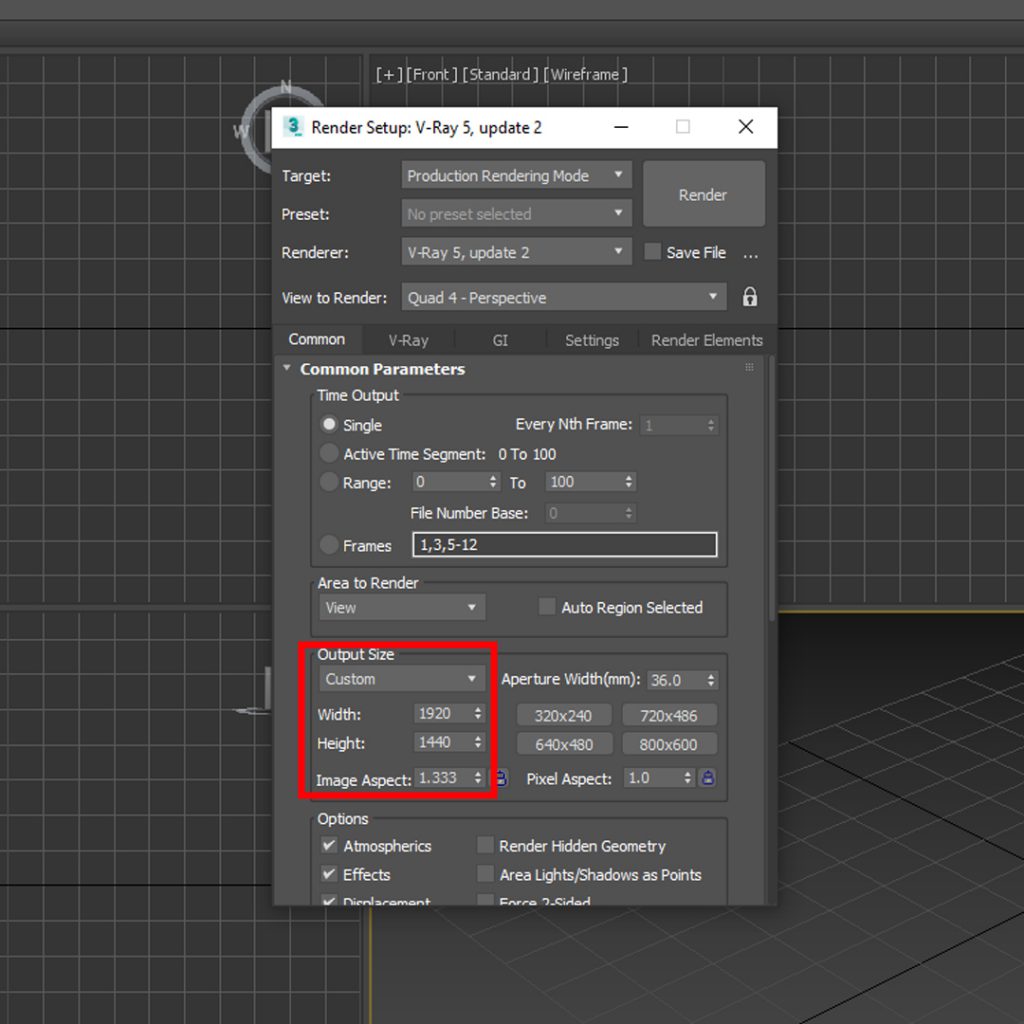
قدم دوم – پروگرسیو یا باکت ؟ Progressive Or Bucket
در این قسمت ما قبلا یک آموزش ویدئویی ضبط کرده این که لینک مربوط به اون رو براتون قرار میدیم حتما ببینید تا کامل متوجه تفاوت این دو گزینه شوید و بتوانید زمان رندر را پایین بیارید.
با توجه به ویدئو بالا , ما ترجیه می دهیم از گزینه ی Progressive به جای گزینه ی Bucket استفاده کنیم.
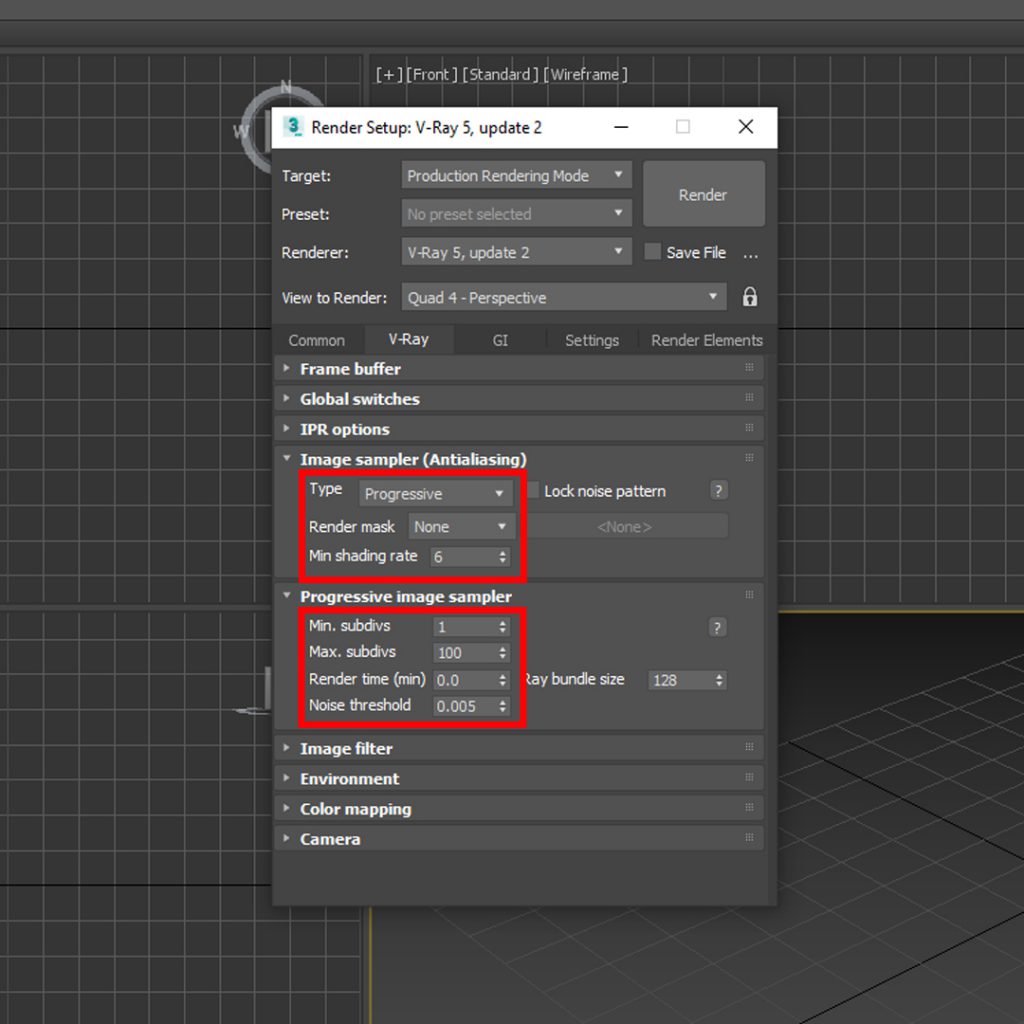
قدم سوم – تنظیمات مربوط به GI یا همان پخش نور در Vray
در این مرحله فقط کافیه تنظیمان رندر را مطابق تصاویر زیر به سادگی انجام دهید.
تمامی این تنظیمات را به صورت دقیق و کامل در دوره ی ویری آوانگارد آموزش داده ایم حتما ببینید.
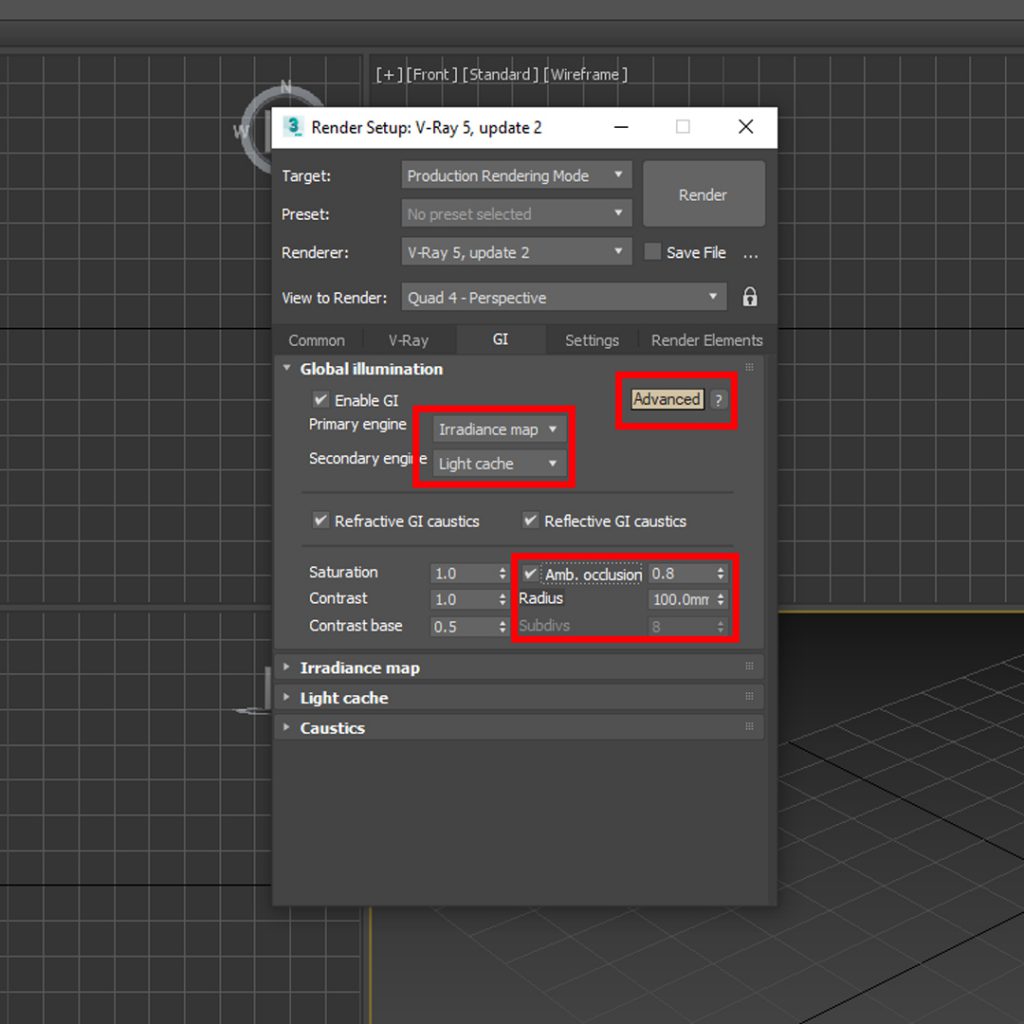
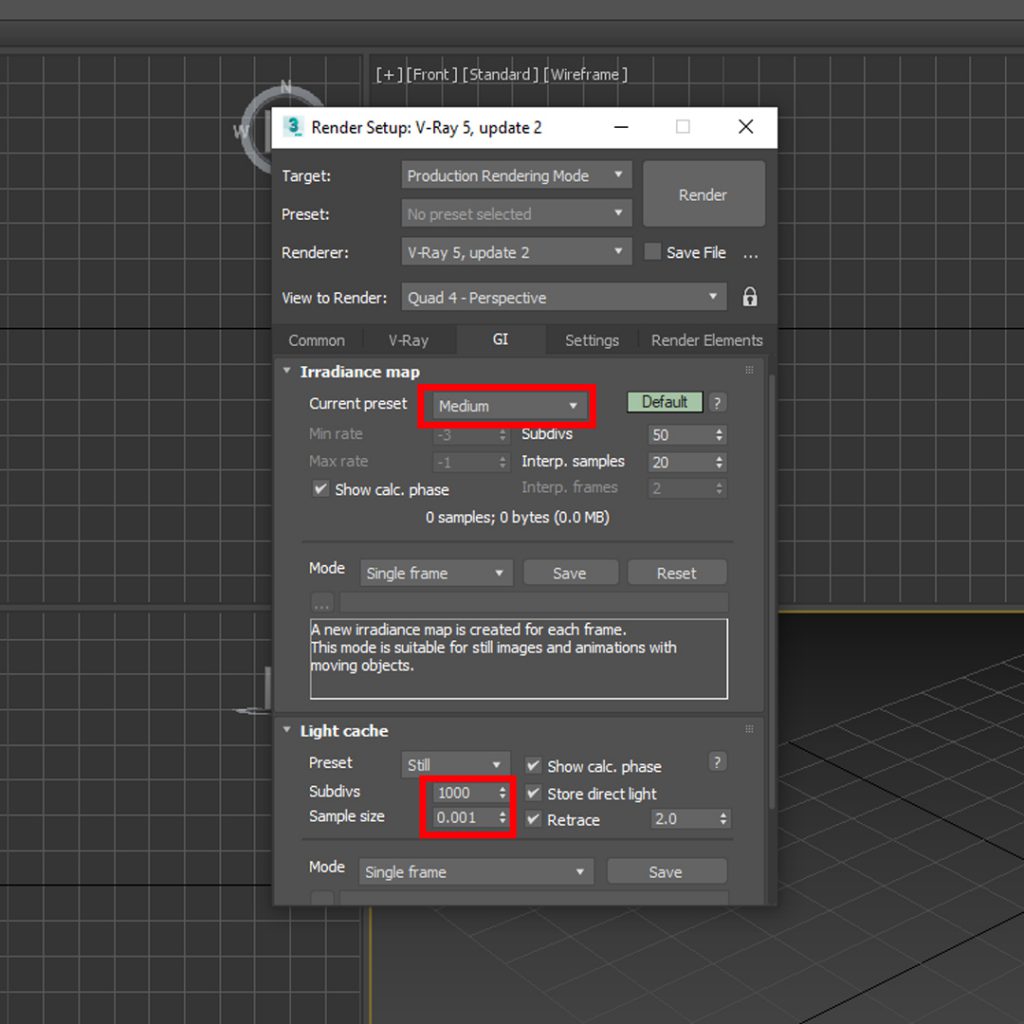
تنظیمات این قسمت با توجه به سایز رندر شما می تواند متفاوت باشد.
پس برای تنظیمات رندر به دنبال یک روش ثابت نباشید.
قدم چهارم – کوتاه کردن زمان دندر با استفاده از Vray Denoiser
یکی از ترفند هایی که با رندر Progressive بیار سازگار است , استفاده از Vray Denoiser برای حذف تمامی نویز های رندر و کوتاه تر شدن زمان رندر است
که یک آموزش قبلا در این مورد ضبط کرده ایم و به شما پیشنهاد می کنم حتما ببینید.
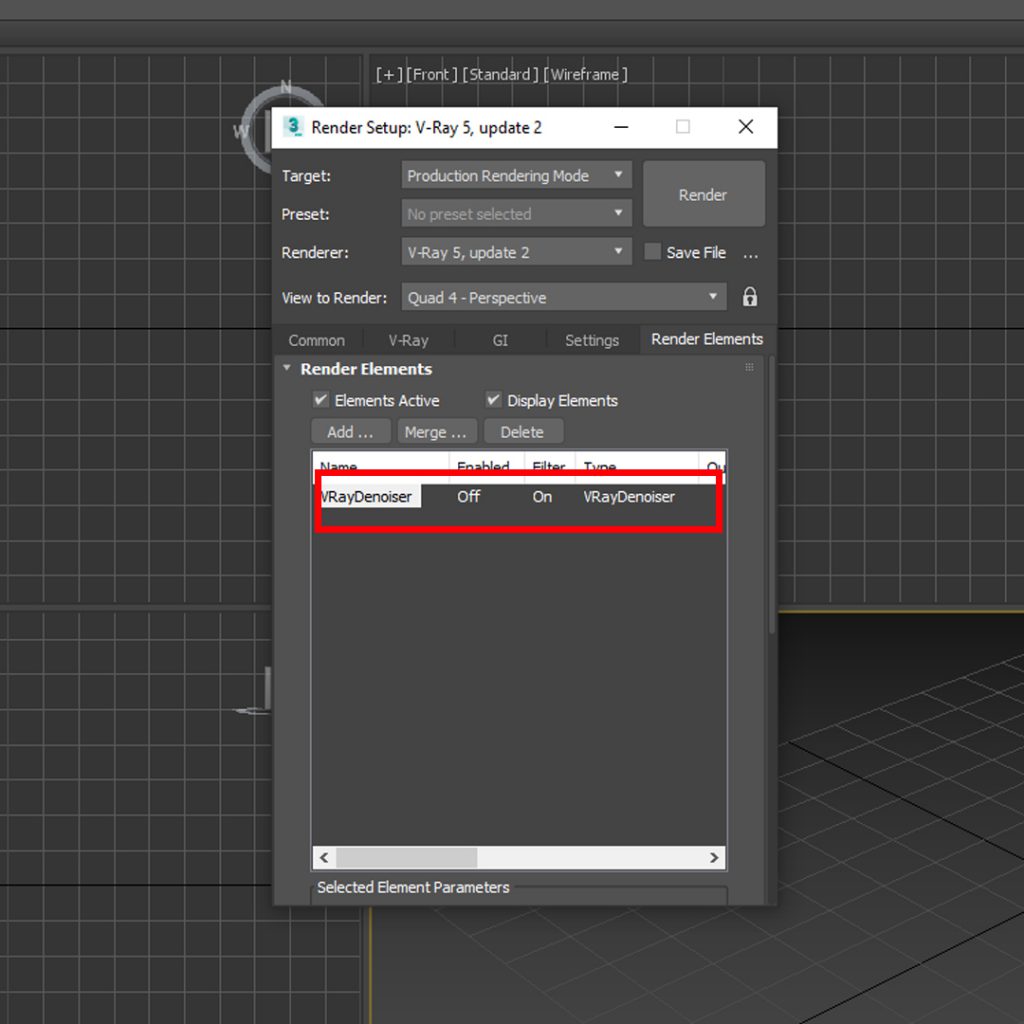
تنظیمات دینویزر می تواند به مدت زمان رندر شما به شدت کمک کند تا بتوانید در مدت زمان کوتاه تری رندر های بسیار خوب و با کیفیت بالاتری را داشته باشید.
خوب با انجام این تنظیمات ساده قطعا می تونین هم زمان رندر را کوتاه تر کنید و هم رندر بهتر و با کیفیت بالاتری را داشته باشید.
بهتون توصیه می کنم حتما از دوره ی ویری آوانگارد ما استفاده کنید تا بتوانید هم به تنظیمات رندر مسلط شوید و هم پلاگین قدرتمند vray را به صورت کامل آموزش ببینید.
یادتون باشه که در این تظیمات بخش تنظیمات مربوط به Image Sampler بسیار می تواند در مدت زمان رندر نهاییت شما تاثیر گذار باشد. پس برای کوتاه شدن زمان رندر حتما مطبق تصویر بالا از تنظیمات بالا استفاده کنید.
این مقاله آموزشی هم به اتمام رسید خیلی خوشحال میشیم که نظرتون را در باره ی این مقاله با ما به اشتراک بگذارید.
